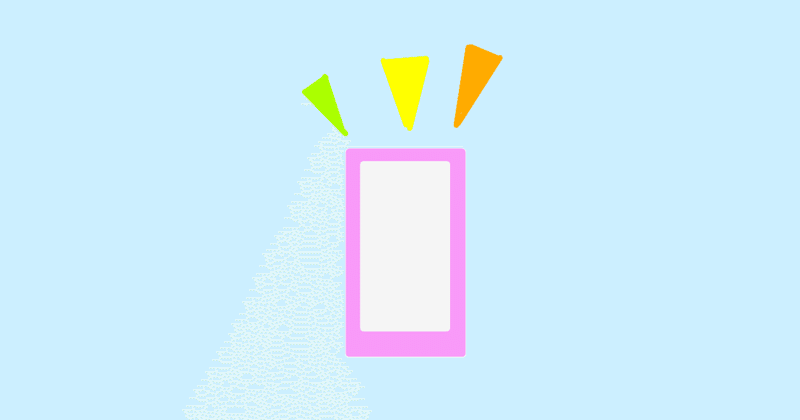
“だから私は、自分で機種変”してみた。
こんにちは桜です。
週末noteも30回目ということで、今回は箸休め体験記。実は、今週3年9ケ月使ったスマホをついに機種変更しました。withコロナの今店頭に行くのは気が引ける。そこで初めてネット購入してみました。
“だから私は、自分で機種変”してみたです。
1.まずは新機種の絞り込み
なんとなく不具合が目立ち始めたスマホはなんと3年9ケ月使用。そろそろと公式ネットショップを見る日々、日により在庫が変わるため本体カラーの選択肢が増えたりしているのを確認。今までずっとXperiaだったので次もこれかな?という機種が決まりました。
今どう考えても時代は5Gスマホ。しかーし!こちら地方ではまだ完備されていません。4Gはやがてガラケー的な立ち位置になるとは思うけれど、5G契約は必要ないからとりあえずあえての4Gモデルで機種変更したい。これが安価で、期間のしばりもなくて助かりました。
2.いざ申し込み!から到着まで
あらゆるパスワードを書いたものを準備して、SDカードやパソコンなどに旧スマホのバックアップを取り、あとは基本的にGoogleドライブに保存してからいざ申し込み。新しい256GBのマイクロSDも準備。
いつも店頭だったから初めてのネット申し込みは緊張しました。条件はそのまま機種だけ変えるを選択しポイントを使い切り、無事に注文できました。
配送は最短2日と記載されていましたが、これはきっと平日のことですね。3連休中だったので到着までは4日くらいでした。

4.開封とセットアップ
やった!来たよ久しぶりのスマホと早速開封。
簡単な説明文が添付されていて、そこにはデータを移してからUIMカード(d社)を新スマホに入れ替える用に書いてありました。何よりまずは充電を。ちなみに初期で59%充電状態でした。
パソコンに2台のXperiaをつないでみたらSONYさんのアプリケーションが出てきました。データ移行をやってくれますが、いかんせん2017年から2020年分で50GBの写真やら動画が重すぎました。win10のファイルでコピーも重すぎたので、一旦後日にしよう!と諦め新スマホに旧SDカードを指して電源を入れることに決定。(後日各フォルダに細かく分けて事なきを得ました。)
するとあら便利。Googleさんがエスコートしてくれ、あれよあれよと家のWiFiで接続して引き継ぎが完了しました。アプリまで前と同じになるように新スマホに入れてくれました。凄い!

5.使えるように
さあ、開通の為に旧スマホ側のLINE移行ボタンを押して電源オフからUIMカードをチェンジ。
これね、めちゃくちゃ小さくて入れにくいですよね。何回落としそうになったことか。手汗大丈夫かなあ。新スマホ電話帳はSDカードから復元完了。
そしてLINEも4Gも無事開通!となりました。
6.分かったこと
○自分でできるよ機種変更。なんならお店の『あっこのオプションはいらないです。』のラリーも待ち時間も無し。素人でも落ち着いて自宅で出来ました!
○機種は自分で決めたものがいい。あらゆるサイトやツイートでこの機種はこうと口コミがあり初めは迷いましたが、何が必要かをシンプルに判断。私の場合はゲームはしないし今を快適にとベーシックスマホで十分でした。Androidのバージョンアップ対応など基本的なことだけ確認しました。
○縦に長くなってめちゃめちゃ使いやすい。縦長どうなの?と思っていましたが、以前のXZより10Ⅱは数段見える範囲が増えました。Twitterもフリート機能があってテンキーがあっても大丈夫!とにかく見やすいです。あと、電池たっぷり持ちます。
○旧スマホもWiFiがあれば使えちゃう。いらないアプリを消して、今や次女のおもちゃとなりつつあります。お絵かきアプリや動画などまだなんとか使えています。(こちらにはワンセグフルセグがあるので災害時や入院に便利。)
さいごに
私でできるかな?って思う方も多いかと思います。やり方も検索しましたが機種によりますから、やってみるのが一番でした。基本的には通信に必要なUIMやSIMカードを入れ替えるだけなんですね。細かい設定は頼もしい長女に聞いたりしています。ひとまず『明日壊れるかもしれない』から脱却して良かったです。以上機種変体験記でした。
お読みいただきありがとうございました。
桜
いただいたサポートは娘達への図書カードに使わせていただきます。
